龙珠改沙鲁篇全集:菜鸟学电脑--图片处理加文字
来源:百度文库 编辑:九乡新闻网 时间:2024/04/29 17:58:08
菜鸟学电脑--图片处理加文字(2007-10-16 10:47:58)_闲无忧_新浪博客
菜鸟学电脑--
图片处理加文字
应一些朋友的请求说想知道图片上填加艺术文字的方法.对于图片加文字处理是一件很简单的事,本没想以<菜鸟学电脑>系列文章发表,由于有些朋友说希望能有这样的文章供学习photoshop应用,所以才发表此文.

首先用 photoshop程序打开一张需要填加文字处理的图片
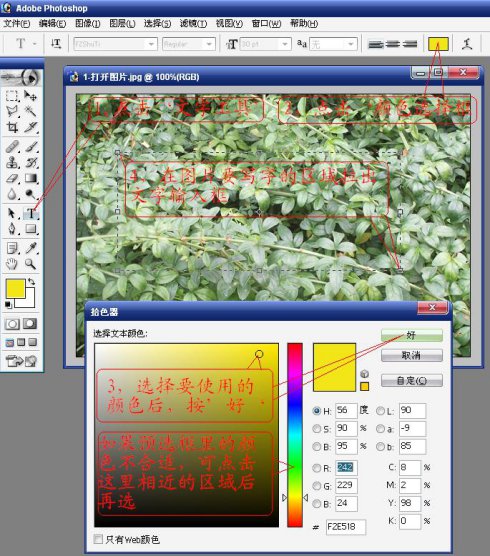
1,点击'工具栏'内的'文字工具,
2,点击'颜色选择'框,
3,在打开的选择框中选择要使用的颜色之后按下'好'按钮
4,在图片上要填加文字的区域用鼠标拉出文本框,

5,点击选择'文字大小'
6,点击'选择字体'
7,点击'选择文字横排或竖排(默认是横排)

8,输入要填加的文字到'文本框'里
9,点击'移动工具'移动文字到合适的位置

10,位置调整合适后,点击'图层'
11,在打开的下拉框里选'合并图层'
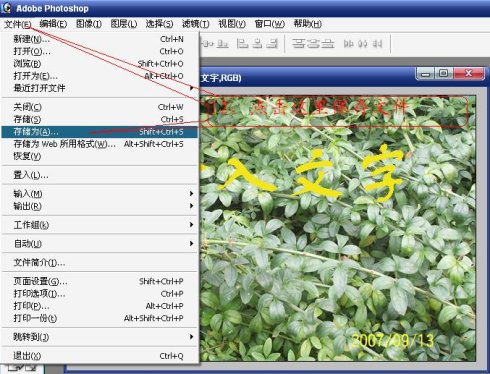
12,点击'文件'--选择'存储为'

13,选择图片保存地址
14,选择图片保存格式(一般使用jpg格式)
15点击'保存'保存图片完成图片填加文字的处理过程.

完成后的图片如上图.

16,如果要填加的文字有立体效果或其它艺术效果,可点击'图层'--'图层样式'--'斜面和浮雕'
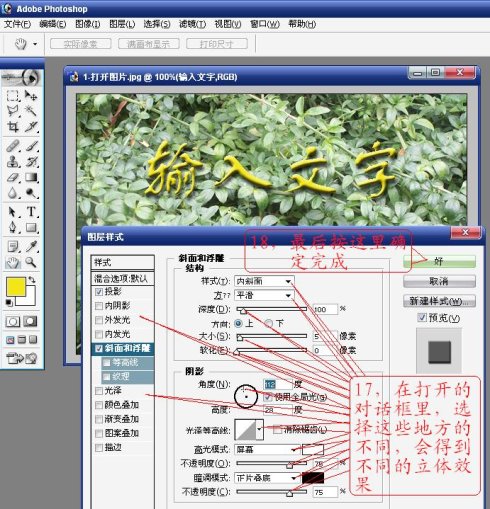
17,点击各参数选择取得不同立体效果
18,满意后,点击'好'按钮确认,

19,重复10-15步保存图片.

这些是不同效果的文字样本,实际艺术文字的种类要比这多的多,完全可以灵活掌握应用.

其它菜鸟学电脑文章:
■菜鸟学电脑--有关页面显示
■菜鸟学电脑---输入汉字数字简便方法
■菜鸟学电脑--如何取得图片的绝对地址
■菜鸟学电脑--如何利用好自己博客的草稿箱
■菜鸟学电脑--图片简单处理方法3
■菜鸟学电脑--图片简单处理方法(2)
■菜鸟学电脑--图片简单处理方法
■你想制作一个有特色的电脑桌面吗?
■菜鸟学电脑-如何使电脑屏幕上的字显示大些
■菜鸟学电脑-动画制作方法
■电脑使用的一些小技巧2则
■关于如何利用好电子信箱
■关于匿名评论的问题
菜鸟学电脑--
图片处理加文字
应一些朋友的请求说想知道图片上填加艺术文字的方法.对于图片加文字处理是一件很简单的事,本没想以<菜鸟学电脑>系列文章发表,由于有些朋友说希望能有这样的文章供学习photoshop应用,所以才发表此文.
首先用 photoshop程序打开一张需要填加文字处理的图片
1,点击'工具栏'内的'文字工具,
2,点击'颜色选择'框,
3,在打开的选择框中选择要使用的颜色之后按下'好'按钮
4,在图片上要填加文字的区域用鼠标拉出文本框,
5,点击选择'文字大小'
6,点击'选择字体'
7,点击'选择文字横排或竖排(默认是横排)
8,输入要填加的文字到'文本框'里
9,点击'移动工具'移动文字到合适的位置
10,位置调整合适后,点击'图层'
11,在打开的下拉框里选'合并图层'
12,点击'文件'--选择'存储为'
13,选择图片保存地址
14,选择图片保存格式(一般使用jpg格式)
15点击'保存'保存图片完成图片填加文字的处理过程.
完成后的图片如上图.
16,如果要填加的文字有立体效果或其它艺术效果,可点击'图层'--'图层样式'--'斜面和浮雕'
17,点击各参数选择取得不同立体效果
18,满意后,点击'好'按钮确认,
19,重复10-15步保存图片.
这些是不同效果的文字样本,实际艺术文字的种类要比这多的多,完全可以灵活掌握应用.
其它菜鸟学电脑文章:
■菜鸟学电脑--有关页面显示
■菜鸟学电脑---输入汉字数字简便方法
■菜鸟学电脑--如何取得图片的绝对地址
■菜鸟学电脑--如何利用好自己博客的草稿箱
■菜鸟学电脑--图片简单处理方法3
■菜鸟学电脑--图片简单处理方法(2)
■菜鸟学电脑--图片简单处理方法
■你想制作一个有特色的电脑桌面吗?
■菜鸟学电脑-如何使电脑屏幕上的字显示大些
■菜鸟学电脑-动画制作方法
■电脑使用的一些小技巧2则
■关于如何利用好电子信箱
■关于匿名评论的问题
【菜鸟学电脑--图片处理加文字
菜鸟学电脑--图片处理加文字
菜鸟学电脑--图片处理加文字
网店装修篇-动态图片上加文字 - 网店图片处理
图片加文字的技巧
图片加文字的技巧
雾化图片上加文字
菜鸟学电脑(9-2-11)
电脑名词 菜鸟必学(速成)
雾化图片上加文字00
图片羽化效果后上面加文字
0雾化图片上加文字
在图片上面加滚动文字代码
告诉你图片加文字的技巧**
图片羽化效果后上面加文字
告诉你图片加文字的
告诉你图片加文字的技巧
图片羽化效果后上面加文字
图片羽化效果后上面加文字
图片上加文字的技巧
告诉你图片加文字的技巧
.图片羽化效果后上面加文字
图片加文字-改图工具-改图网
图片雾化处理加透明flash代码